
【 WEBデザイン 】 コードハッピーセット 「ハンバーガーメニュー」 FIREへの旅路 ♯491
WEBサイトのデザイン、コーディングで頻出の機能のコードを、
HTML、CSS(SCSS) 、JavaScriptをセットでまとめていきます。
今回は、「ハンバーバーガーメニュ」です。
【 ハンバーガーメニュ 】
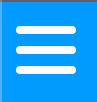


<HTML>
<!DOCTYPE html>
<html lang="ja">
<head>
<meta charset="UTF-8">
<meta http-equiv="X-UA-Compatible" content="IE=edge">
<meta name="viewport" content="width=device-width, initial-scale=1.0">
<title>ハンガーバーメニュ</title>
<!-- reset.css destyle ブラウザstyleのリセット-->
<link rel="stylesheet" href="https://cdn.jsdelivr.net/npm/destyle.css@1.0.15/destyle.css" />
<!-- css -->
<link rel="stylesheet" href="/css/style.css">
<!-- jQuery -->
<script src="https://code.jquery.com/jquery-3.6.0.slim.js"
integrity="sha256-HwWONEZrpuoh951cQD1ov2HUK5zA5DwJ1DNUXaM6FsY=" crossorigin="anonymous"></script>
</head>
<body>
<!-- メニュボタン -->
<div class="openbtn">
<span></span>
<span></span>
<span></span>
</div>
<!-- メニュ内部 -->
<div class="hamburger-menu">
<nav>
<ul>
<li><a href="#">top</a></li>
<li><a href="#">about</a></li>
<li><a href="#">company</a></li>
<li><a href="#">contact</a></li>
</ul>
</nav>
</div>
</body>
</html><span>タグが並んでいるのが、メニュのバーの部分です。
CSSでこの<span>タグに対して、heightで高さを出して、background-colorで色を付けることで、バーの見た目ができています。
<SCSS>
//ハンバーガーメニュボタン
.openbtn {
z-index: 999;
width: 50px;
height: 50px;
background-color: rgb(0, 153, 255);
position: relative;
cursor: pointer;
span {
width: 30px;
height: 4px;
background-color: rgb(255, 255, 255);
border-radius: 10px;
position: relative;
left: 8px;
transition: all 0.4s;
&:nth-child(1) {
position: absolute;
top: 12px;
}
&:nth-child(2) {
position: absolute;
top: 22px;
}
&:nth-child(3) {
position: absolute;
top: 32px;
}
}
}
//ハンバーガーメニュボタン クリックしたactive付与時
.openbtn.active {
z-index: 999;
span {
width: 30px;
height: 4px;
background-color: rgb(255, 255, 255);
border-radius: 10px;
position: relative;
left: 8px;
transition: all 0.4s;
&:nth-child(1) {
position: absolute;
top: 22px;
transform: rotate(45deg);
}
&:nth-child(2) {
opacity: 0;
}
&:nth-child(3) {
position: absolute;
top: 22px;
transform: rotate(-45deg);
}
}
}
// ハンバーガーメニュボタン
//ハンバーガーメニュ内部
.hamburger-menu {
position: absolute;
top: -100%; //topから
//left: -100%; //leftから top:0% とセット使用
//right: -100%; //rightから top:0% とセット使用
transition: .6s;
width: 100%;
height: 100%;
background-color: rgba($color: #000000, $alpha: 0.8);
nav {
position: absolute;
top: 50%;
left: 50%;
transform: rotate(-50%,-50%);
li {
color: white;
}
}
}
.hamburger-menu.open {
position: absolute;
top: 0;
//left: 0; //leftから top:0とセット使用
//right: 0; //rightから top:0とセット使用
transition: .6s;
}
.openbtnは、.activeがついているときと、ついていないときのstyleがあります。
.activeはjQueryでユーザーがクリックした時にclassが付与されるようにします。
.hamburger-menuも同様です。
ユーザーがクリックしたら、.openが付与されます。
<コンパイル後CSS>
上記のSCSSのコンパイル後のCSSです。
SCSSを使っていない場合は、こちらをコピペで使えます。
.openbtn {
z-index: 999;
width: 50px;
height: 50px;
background-color: #0099ff;
position: relative;
cursor: pointer;
}
.openbtn span {
width: 30px;
height: 4px;
background-color: white;
border-radius: 10px;
position: relative;
left: 8px;
-webkit-transition: all 0.4s;
transition: all 0.4s;
}
.openbtn span:nth-child(1) {
position: absolute;
top: 12px;
}
.openbtn span:nth-child(2) {
position: absolute;
top: 22px;
}
.openbtn span:nth-child(3) {
position: absolute;
top: 32px;
}
.openbtn.active {
z-index: 999;
}
.openbtn.active span {
width: 30px;
height: 4px;
background-color: white;
border-radius: 10px;
position: relative;
left: 8px;
-webkit-transition: all 0.4s;
transition: all 0.4s;
}
.openbtn.active span:nth-child(1) {
position: absolute;
top: 22px;
-webkit-transform: rotate(45deg);
transform: rotate(45deg);
}
.openbtn.active span:nth-child(2) {
opacity: 0;
}
.openbtn.active span:nth-child(3) {
position: absolute;
top: 22px;
-webkit-transform: rotate(-45deg);
transform: rotate(-45deg);
}
.hamburger-menu {
position: absolute;
top: -100%;
-webkit-transition: .6s;
transition: .6s;
width: 100%;
height: 100%;
background-color: rgba(0, 0, 0, 0.8);
}
.hamburger-menu nav {
position: absolute;
top: 50%;
left: 50%;
-webkit-transform: rotate(-50%, -50%);
transform: rotate(-50%, -50%);
}
.hamburger-menu nav li {
color: white;
}
.hamburger-menu.open {
position: absolute;
top: 0;
-webkit-transition: .6s;
transition: .6s;
}
/*# sourceMappingURL=style.css.map */<JavaScript ( jQuery ) >
<script>
$(".openbtn").click(function () {
$(this).toggleClass('active');
$(".hamburger-menu").toggleClass('open');
});
</script>.openbtnが、メニューバーのclassです。
クリックした時に、これ(this)に、classを付けたり外したり(toggle)する。
そのclass名はactiveです。
.hamburger-menuは、ハンバーガーメニュの内部をマークアップしたclassです。
.openbtnがクリックされたときに、
.hamburger-menuというclass名がついた要素に、
classを付けたり外したり(toggle)する。
そのclass名はopenです。
この処理で、CSSの
.openbtn.activeの時の、styleが適用されます。
.hamburger-menu.openの時の、styleが適用されます。
【 まとめ 】
ハンバーガーメニュのコードをまとめました。
ハンバーガーメニュの位置や、バーの形状などstyleを工夫して、デザイン通りにカスタマイズしましょう。
この記事が気に入ったらサポートをしてみませんか?
